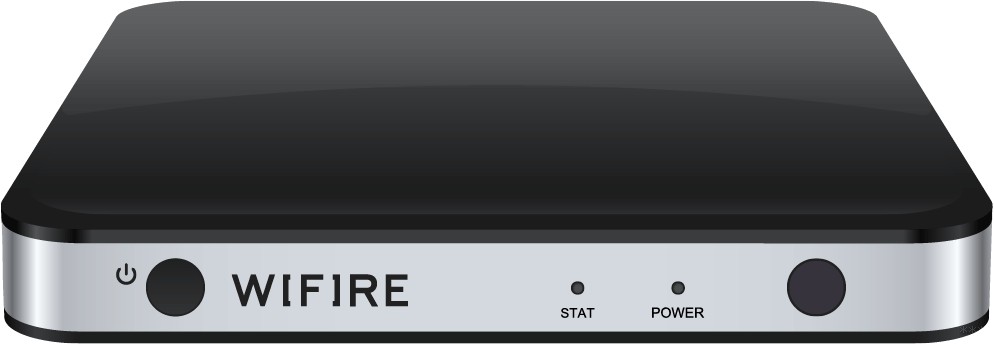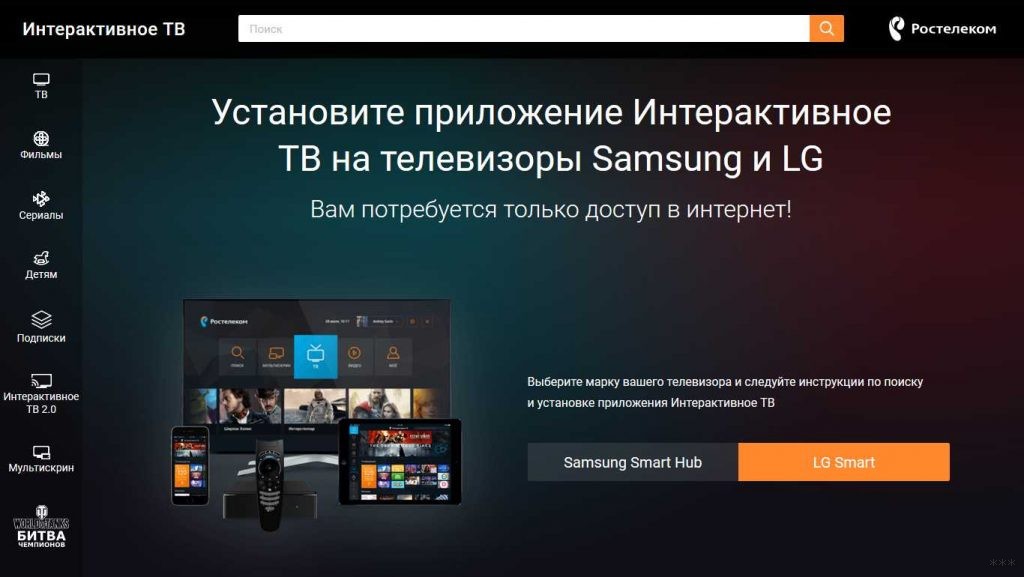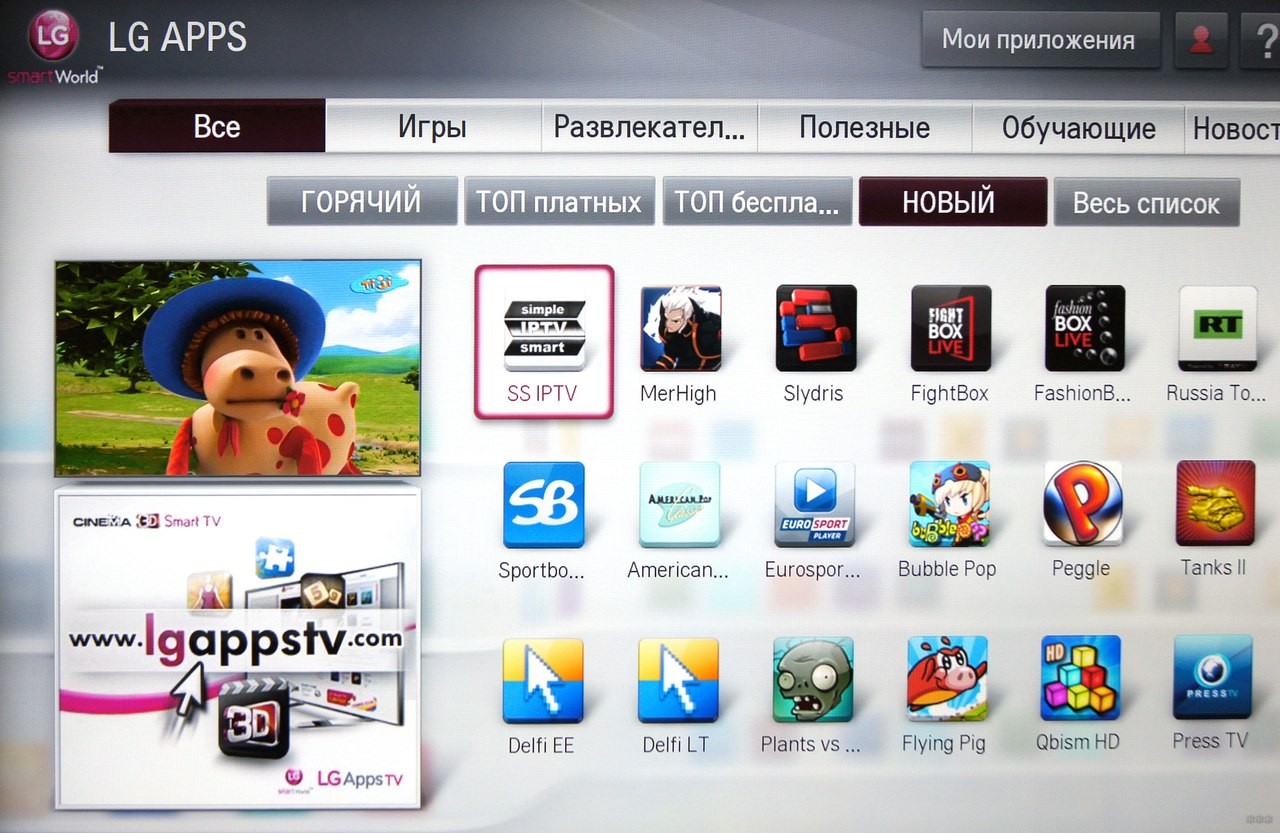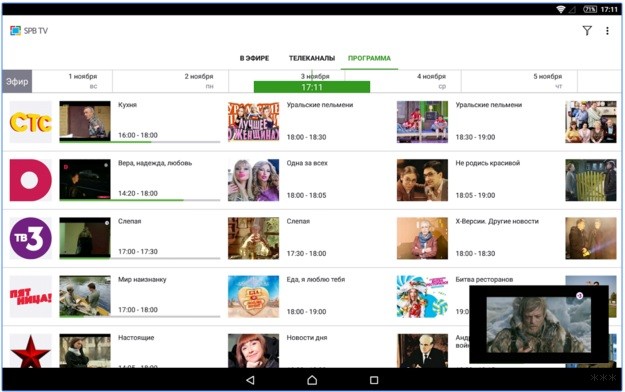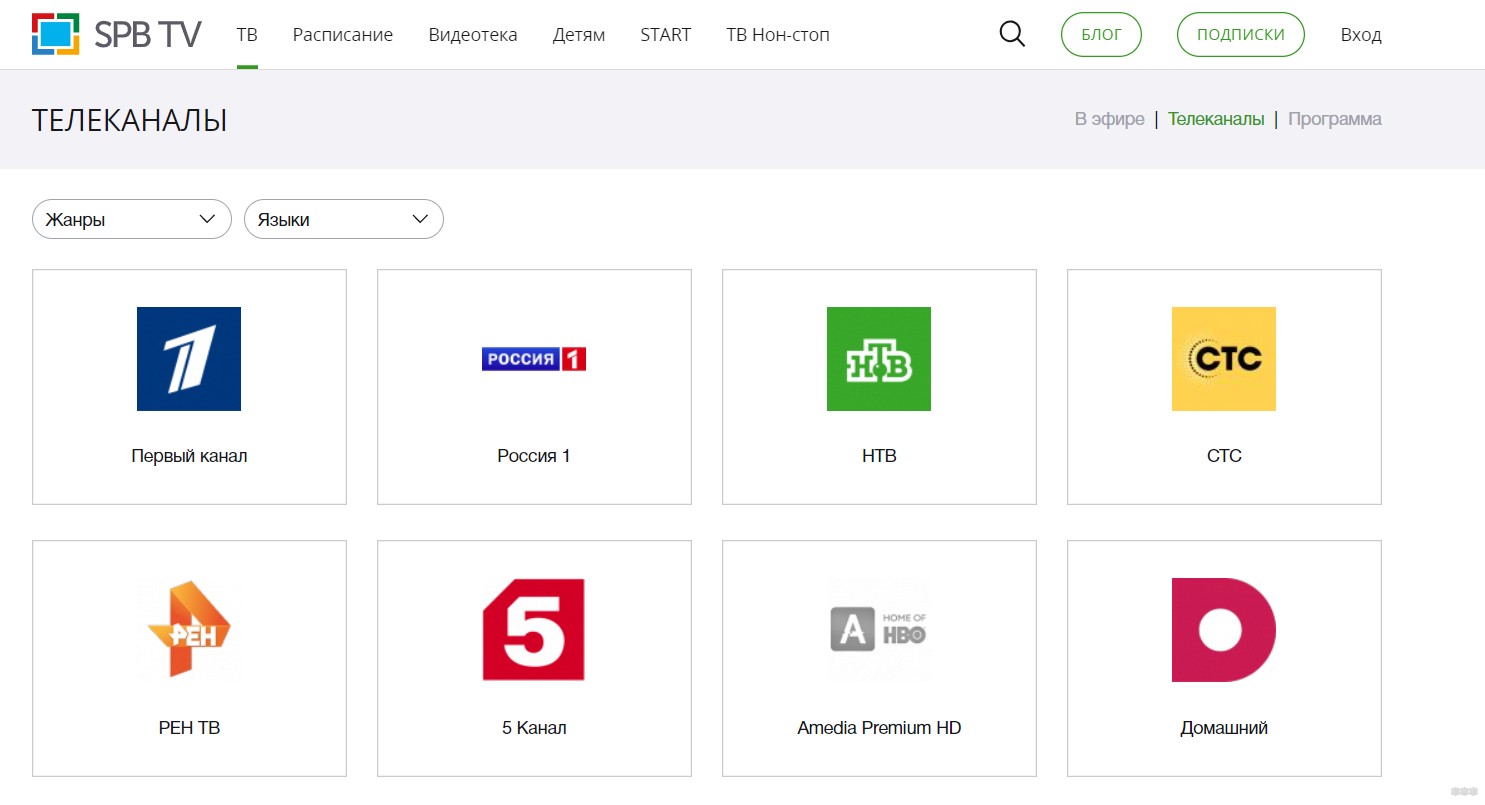Телевидение через Wi-Fi: современные реалии и способы организации
Привет! Эта статья будет посвящена так называемому в народе Wi-Fi TV. Наши читатели нередко просят нас помочь с организацией цифрового телевидения через Wi-Fi, но у каждого из них в голове своя потребность. Поэтому и решил написать общую статью по этой теме, чтобы закрыть все возможные вопросы.
Если вы придумали еще один свой способ, или ваш способ гораздо удобнее всех предложенных ниже – напишите свою историю в комментариях. Это пригодится другим читателям!
Не путайте эту статью с цифровым ЭФИРНЫМ телевидением. Это совсем разные вещи.
Теория для предыстории
В этом разделе хотелось бы уточнить понятие Wi-Fi ТВ. Честно, я не представляю, что это такое. В идеальном вакууме это было бы примерно вот так:
В теории – Wi-Fi телевидение – телевидение, доставляемое домой без проводов по Wi-Fi без привлечения сторонних технологий.
На практике подобного еще не встречал, да и покрытие Wi-Fi сетями в наших городах пока не очень. Поэтому в народе появилось другое понятие:
Существует – Wi-Fi телевидение – обычная приставка интерактивного ТВ, с возможностью подключения к роутеру по Wi-Fi.
Вот такое уже существует, и ниже я покажу пример. Но еще больше людей интересует другой вопрос – они просто хотят смотреть телевидение через Wi-Fi на своем телевизоре или мобильном устройстве. Благо и такое уже существует, причем быстро, бесплатно и большим количеством каналов.
На многих телевизорах и телефонах с помощью сторонних приложений можно смотреть цифровое ТВ по интернету через Wi-Fi.
Итого в этой статье рассмотрим варианты использования вайфай приставок и сторонних приложений для просмотра каналов. Извращенные методы завода цифрового эфирного, кабельного или спутникового ТВ по воздуху здесь не будем делать – методы почти невыполнимые, да и зачем так издеваться над телевизором.
Приставки
Стандартные способы доставки телевидения в дом уходят в небытие. У тех, кто еще смотри «ящик», в основном или обычная уличная антенна с цифрой, или же приставка интерактивного ТВ. Но минус этой приставки – т.к. ей нужен канал интернета, то и провод приходится тянуть до телевизора.
Специально для тех, кто хотел избавить от этого, некоторые компании и выпустили беспроводные приставки. Весь их функционал – подключиться к интернету роутера через Wi-Fi, а далее раздать уже в привычной форме через HDMI видео на телевизор. Вся наука.
Из ярких представителей, которые чего-то у меня очень часто мелькали в рекламе последнее время – WiFiRe (не реклама, не пользовался, не знаю как и какие у них тарифы, денег от них не получал). Конкретно их приставки могут подключаться по воздуху. Скорее подобное предложение появится и у других провайдеров телевидения.
Под капотом таких приставок самый обычный функционал – и каналы, и фильмы, и сервисы. Но вся их фишка именно в наличии Wi-Fi модуля. Так что спасет от лишнего провода. Как разбираться с конкретной моделью – ищите уже в ее инструкциях или звоните своему провайдеру, это не ко мне. А пока смотрим другие цивилизованные способы.

Приложения Smart TV
Большинство современных телевизоров умеют подключаться по Wi-Fi к роутеру. А зачем им это нужно? Правильно! Чтобы пользоваться интернетом через них. Разумеется, сидеть во вконтактике на телеке не совсем удобно, но зато там уже есть встроенные приложения – от Youtube до тех же годных IPTV сервисов вроде Ростелекома.
Встроенные приложения идут во всех моделях телевизоров – будь-то LG, Samsung, SONY, Philips. Я не производитель вашего телевизора, с его функциями ознакамливайтесь отдельно.
Есть и сервисы платных подписок. Т.е. можно оплатить подписку прямо в телевизоре, и смотреть спокойно свои каналы. Муторно, но стандартные приложения тоже являются базовым решением. Лично у меня был подключен пару месяцев пакет ТВ. Он шел в нагрузку к интернету (так было дешевле), а смотреть его я не собирался. Разумеется, арендовать, а тем более покупать, приставку не хотелось – как итог пользовался приложением телевизора для теста. При желании пользоваться можно, каналы показывает:
В каталоге приложений моего телевизора была еще отдельная программа для доступа к бесплатным каналам ТВ или же через своего провайдера – тоже можете изучить. Тему приложений по-хорошему нужно раскрывать отдельно, возможно в другой раз, т.к. наш портал пока о Wi-Fi.
Чудесный Android
Не секрет, что большинство современных телефонов и уже некоторые телевизоры поставляются с операционной системой Android на борту. А это значит, что можно спокойно получить доступ в Play Market и скачать какое-нибудь интересное приложение.
Мой выбор для телевидения – SPB TV
Это бесплатно, работает через любой интернет (и Wi-Fi), достаточно много каналов. Устанавливаете себе куда угодно и пользуетесь. В маркете есть и аналоги, но я как-то привык уже к этому.
Есть приложения и для поклонников iOS – просто поищите в своем магазине. Я не сторонник «яблок».
Бонусом к разговору о мобильных системах вспоминается сразу же, что современный сотовый оператор любит впаривать и телевидение через приложение на смартфоны и планшеты – и там тоже есть приложения, причем подобное можно смотреть и через Wi-Fi:
Просто телевизор и приставка
Сторонние авторы в поисках источника генерации случайного бредотекста любят писать еще об одной уловке – дескать подключите свою приставку и телевизор к одной сети, включите чудо галочку IGMP, и дескать все заработает самостоятельно. Т.е. идея сводится к тому, чтобы заставить приставку вещать изображение напрямую в сеть, а телевизор должен его отлавливать (через стороннее приложение).
О таком чуде природе можно только мечтать, в российских лесах представители этого вида телевидения не были найдены. Так что с телеком проще по старинке – или по проводу, или же подключиться к Wi-Fi, а далее выходить в приложения. Иначе это какие-то танцы с бубнами.
Для любителей подобного деяния уж проще тогда подключиться к IPTV через сайт на компьютере или ноутбуке, а уже потом раздать изображение на экран по Miracast или DLNA. Но тоже извращения.
Через сайт
Еще один вариант посмотреть любимый канал – через сайт. Какой? Ну тут как хотите. Есть несколько вариантов:
- Многие каналы имеют официальные сайты, где крутят прямой эфир.
- Есть агрегаторы каналов, где можно посмотреть текущий эфир онлайн.
Частые вопросы
Просто оставлю это здесь, ибо вопросы из нашего чата иногда просто бомбят.
- Как подключить свой телевизор к Wi-Fi – писали ЗДЕСЬ.
- Как раздать изображение на экран – писали ЗДЕСЬ.
Многие другие сайты пишут подробные инструкции, но зачем плодить воду, все уже у нас и так готово, так что смело пользуемся, если действительно нужно.
Цифровое ТВ без кабеля
IPTV
Установка эфирного цифрового вещания в нашей стране идет полным ходом. Многие регионы уже полностью перешли на современные технологии и у абонентов есть возможность просматривать фильмы и передачи в более высоком качестве. Благодаря новым разработкам увеличилось количество доступных телеканалов, появилась возможность производить запись любимых передач или ставить их на паузу. Главным недостатком цифрового ТВ осталось использование проводов.
Smart TV через Wi-Fi
Пользователю также необходимо приобрести специальное оборудование и, возможно, потребуется подыскать новую антенну. Цифровое ТВ без кабеля – это мечта многих современных пользователей. Десятки метров проводов, разбросанных по квартире, это не только неэстетично, но и неудобно, всегда есть риск зацепить кабель неосторожным движением и оставить домочадцев без любимых программ. Сегодня эту проблему можно решить с помощью Интернет-технологий.
Интернет и ТВ технологии развиваются стремительными темпами, причем, если раньше они являлись отдельными услугами, сегодня их удалось совместить друг с другом. Прогресс дошел до того, что для просмотра видеороликов на популярных сервисах или для поиска информации уже не нужен ноутбук или смартфон.
Всеми необходимыми функциями обладают современные Смарт-телевизоры. Устройства дорогие, но, как говорится, цель оправдывает средства. Процесс просмотра любимых передач становиться максимально комфортным, качество изображения повышается в несколько раз, также пользователь получает доступ к дополнительным функциям.
Владельцем современного оборудования может стать любой потребитель, но не каждый знает, как подключить Смарт ТВ без кабеля. Существует вариант подключения напрямую, с помощью кабелей, но они могут привести немало хлопот и неудобств. Подключение через Wi-Fi решит все эти проблемы, и не стоит верить тем, кто утверждает, что данные модули не всегда обеспечивают бесперебойное соединение с сетью. Нестабильная связь с интернетом связана с работой роутера, поэтому рекомендуется заменить оборудование или поставщика услуг.
Перед тем как приступить к настройкам Smart TV, необходимо определить несколько моментов. Во-первых, необходимо выяснить, входит ли в комплектацию приемника встроенный модуль Wi-Fi. Во-вторых, рекомендуется проверить, правильно ли настроен роутер. На примере телевизора Smart TV от производителя Samsung можно узнать, как настраивается беспроводное соединение. Приемник при первом запуске сам должен предложить перейти к выполнению настроек, в некоторых случаях пользователь получает прибор, настроенный в магазине. Для тех, кто не желает использовать для соединения кабель, подойдет следующая инструкция:
- После включения ТВ-приемника необходимо нажать на пульте кнопку «Setting».
- В открывшемся на экране меню выбрать вкладку «Сеть» и найти пункт под названием «Сетевое подключение».
- Далее выбрать тип подключения: беспроводное или проводное. Выполняется это с помощью команды «Настроить соединение».
- В списке должна отобразиться искомая беспроводная сеть. Если их несколько, выбирается та, которая принадлежит пользователю. В некоторых случаях потребуется задать дополнительные параметры. Это можно сделать с помощью пункта «Настройка вручную».
- Следующий этап – это ввод пароля для подсоединения TV-приемника к точке доступа беспроводной сети.
- Для подтверждения нажать на кнопку «Ок», после чего откроется окно, отображающее состояние подключения. Если сигнал устойчивый, нужно выбрать команду «Готово».
Устройство может потребовать от пользователя ввести адреса DNS и IP. В этом случае рекомендуется выбрать пункт «Получить автоматически». После настройки беспроводного соединения рекомендуется еще один раз открыть меню, во вкладке «Поддержка» найти функцию «Смарт Клуб». С ее помощью можно будет открыть доступ к дополнительным сервисам и информационным ресурсам.
Цифровое вещание без кабеля и антенны
Еще одну возможность подключения IPTV без проводов и антенны предлагает компания Ростелеком. Для этого придется приобрести у провайдера специальную приставку. Оборудование возможно заказать на официальном сайте оператора или в специализированном магазине. Провода и антенна в действительности больше необходимы, поскольку Интернет заменил все старые технологии. Если пользователь ищет способ, как смотреть ТВ без кабеля, следует обратить внимание на следующие рекомендации:
- Стандартный способ подключения. Технологию Wi-Fi поддерживают только современные ТВ-приемники, поэтому эфирное вещание чаще настраивается посредством кабеля Ethernet. От проводов в этом случае полностью избавиться не удастся, и чтобы они не портили интерьер, их лучше спрятать.
- Второй способ требует некоторых финансовых затрат. Для подключения услуги посредством Wi-Fi необходимо приобрести беспроводные медиа-мосты. Провайдер на данный момент предлагает устройство Motorola 2400, работающее в диапазоне 5 ГГц. С помощью мостов можно значительно расширить диапазон, внутри которого происходит передача данных. Оборудование недешевое, за пару мостов придется заплатить около 5000 рублей.
Для тех, кто не располагает такими финансовыми возможностями, есть альтернативное решение – приобрести устройство D-Link или TP-Link. Если пользователь не хочет настраивать мосты, стоит купить специальный Wi-Fi адаптер, который подсоединяется посредством интерфейса HDMI. Желательно выбирать оборудование от одного и того же производителя, иначе есть риск возникновения сложностей из-за совместимости.
Еще один вариант беспроводного подключения – это подсоединение тюнера посредством адаптера Power Line PLC. С помощью подобных устройств создается локальная сеть, к которой подключают приставку. Пара адаптеров обойдется примерно в 3000 рублей. У данного способа есть свои преимущества и недостатки. Главным плюсом считается максимально надежная и безопасная передача данных. Среди недостатков стоит выделить слабую устойчивость к перепадам напряжения, из-за которых устройство может выйти из строя.
Просматривать любимые передачи можно и без проводов, и без приставки. Такая возможность есть у пользователей Ростелекома. Провайдер предлагает использовать сервис под названием «Забава». Данная услуга доступна для подключения владельцам устройств Smart. Потребуется оформить подписку и выбрать наиболее подходящий тарифный план. Чтобы воспользоваться сервисом, необходимо скачать и установить специальное приложение.